Microsoft Excelのバージョンを確認する方法
Excelのバージョンは、新しい機能や改良された機能を提供した時、以前のバージョンでは利用できない場合、または、特定のタスクを行うために特定の機能が必要な場合、使用しているExcelのバージョンを確認する必要があります。
この記事では、Excelのバージョンを確認する方法を紹介します。バージョンの確認する情報を知りたい場合、参考にしてください。
Excelのバージョンを確認する手順
Excelを開いて、「ファイル」、「アカウント」、「製品情報とバージョン情報」の順に選択します。
次の手順でバージョンを確認します。
[ファイル]タブをクリックします。
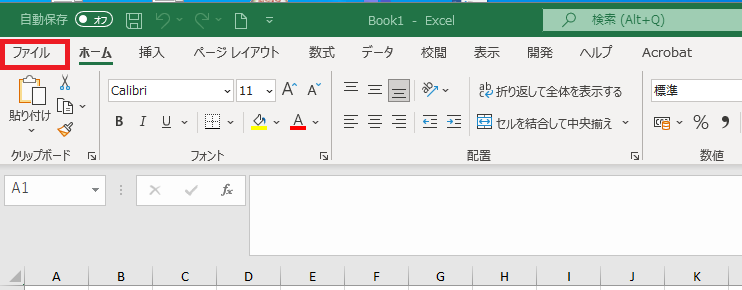
アカウントをクリックします。
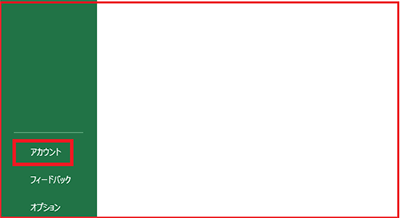
①製品を表示されています。②Excelのバージョン情報からバージョン番号を確認できます。
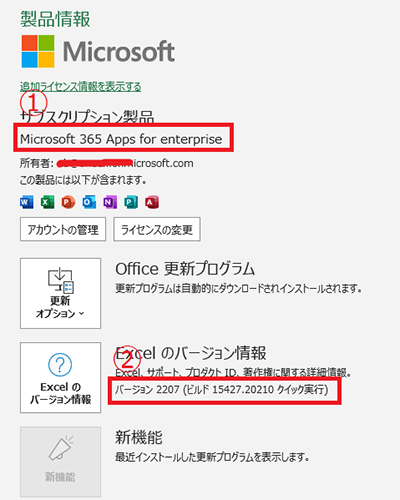
詳細にバージョン情報を知りたい場合は、「Excelのバージョン情報」を選択ましょう。
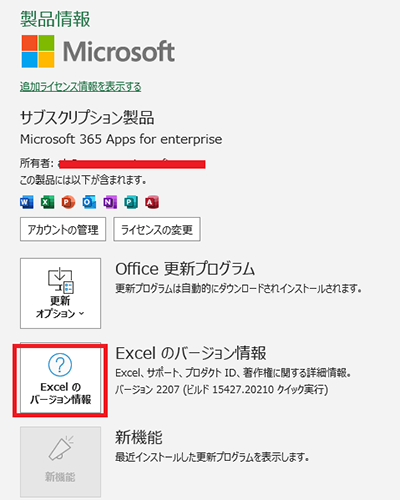
クリックすると、バージョンとビット番号を確認できます。
または、ライセンスIDとセッション IDも確認できます。
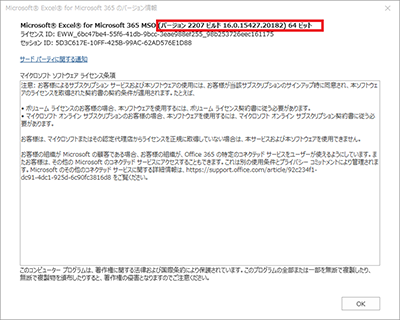
以上で、Excelのバージョン情報を確認する方法を紹介しました。
バージョン情報を知りたい方にお役に立てれば、大変うれしく思います。





